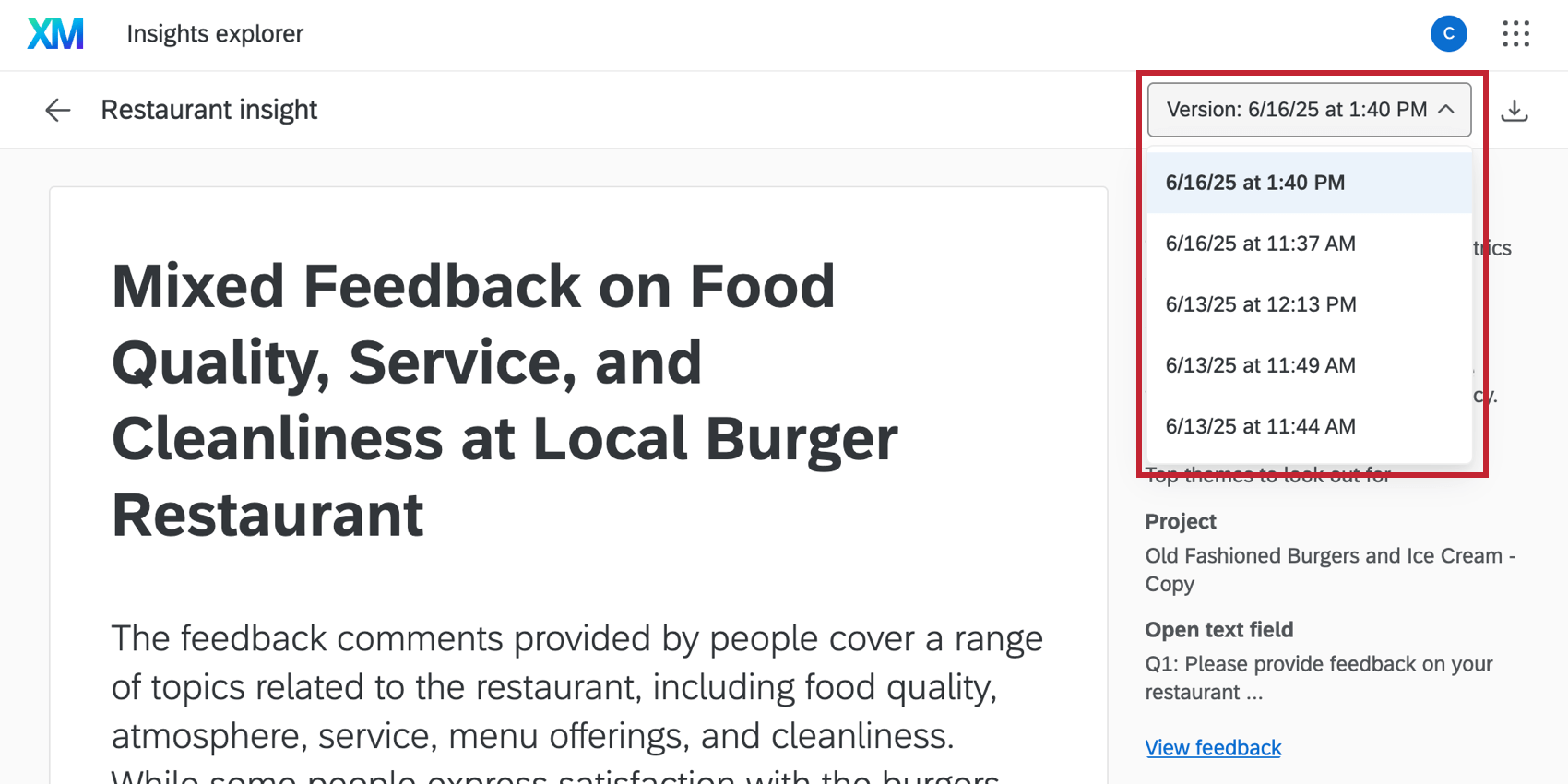Generazione di un’attività di Insight
Informazioni sull’attività Generare un’intuizione
L’attività Generare un insight consente di utilizzare i flussi di lavoro per rigenerare le definizioni di insight esistenti da Insights Explorer.
Esempio: Se il vostro obiettivo strategico è migliorare la fidelizzazione, potreste voler rispondere alla domanda “quali sono gli indicatori principali di abbandono nell’ultima settimana?” A tal fine, si crea un Insight che utilizza le risposte dei clienti da una domanda di feedback a risposta aperta, un filtro per la data “ultimi 7 giorni” e arricchimenti ad alto impegno. È quindi possibile utilizzare l’attività “Generate an Insight” per aggiornare la definizione di insight ogni lunedì mattina prima dell’inizio dell’attività nella propria zona oraria.
Impostazione di un’attività di generazione di un Insight
Consiglio Q: Per utilizzare questa attività è necessario aver abilitato l’autorizzazioneGenerate an Insight. Inoltre, è necessario avere accesso a Insights Explorer e aver già generato almeno 1 insight.
- Passare al sito stand-alone Flussi di lavoro pagina.
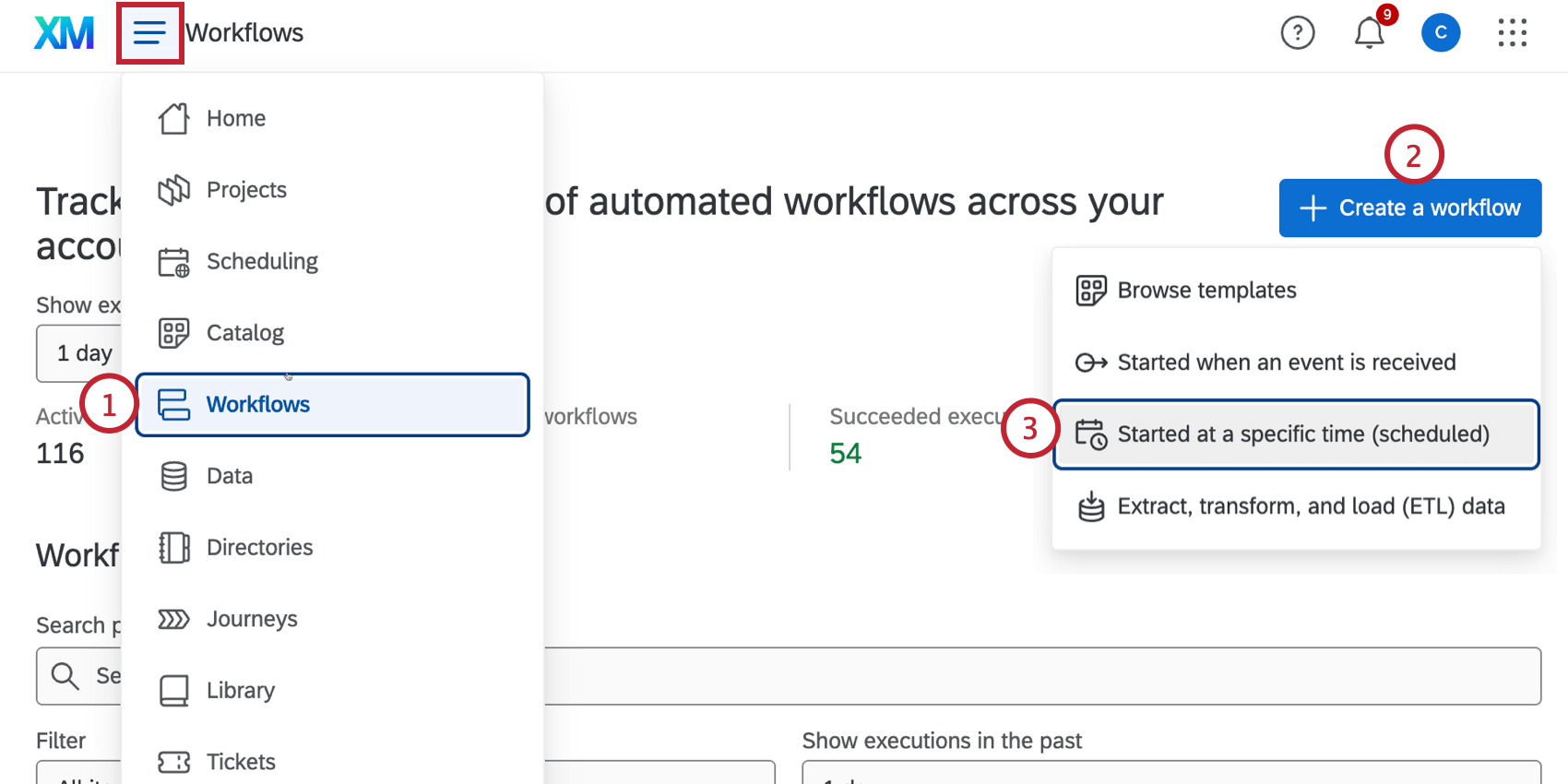
- Fare clic su Crea un flusso di lavoro.
- Selezionate Avviato a un’ora specifica (programmato).
- Date un nome al vostro flusso di lavoro.
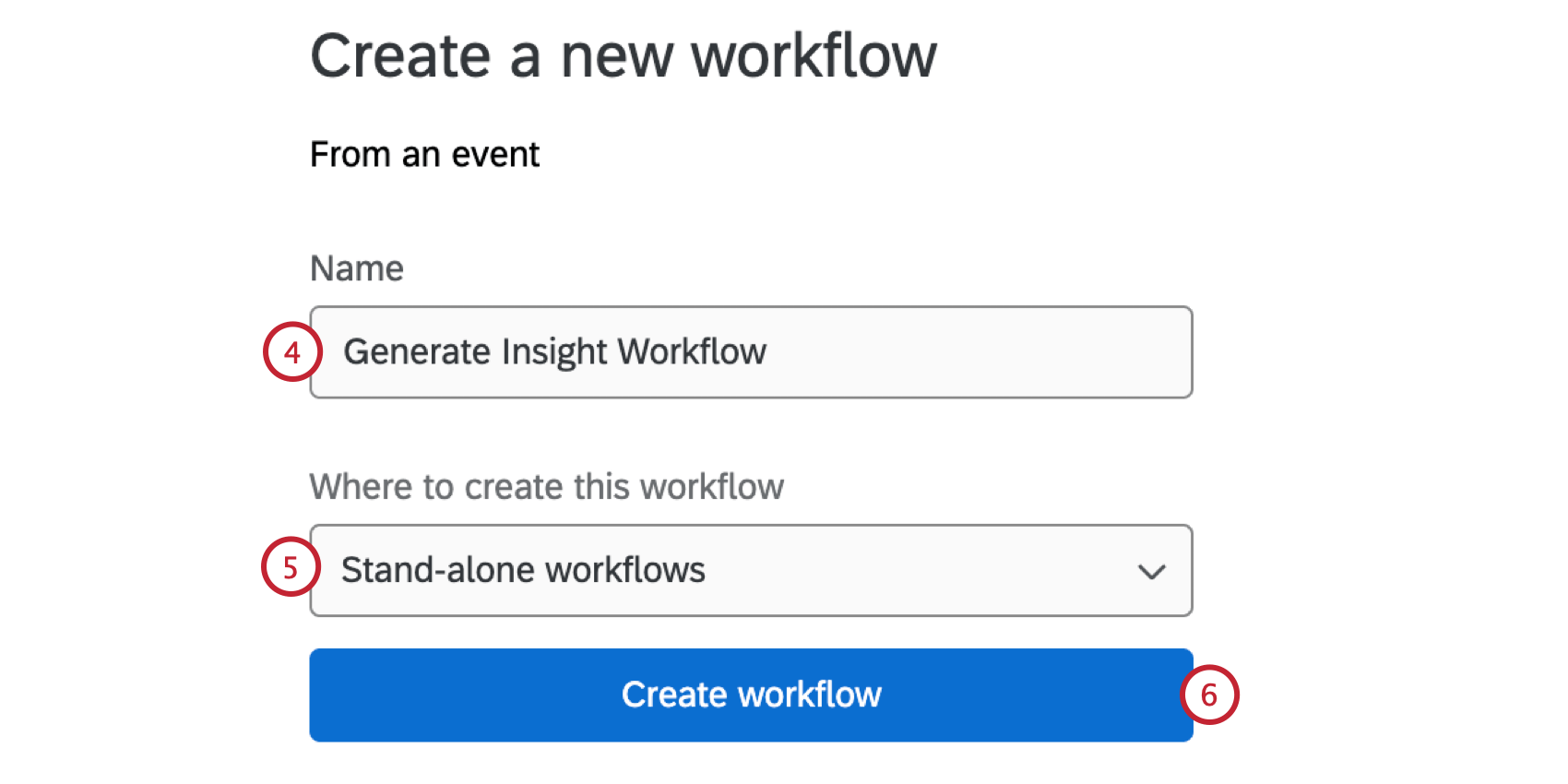
- Salvarlo come flusso di lavoro autonomo.
- Fare clic su Crea flusso di lavoro.
- Impostate il programma del vostro flusso di lavoro.
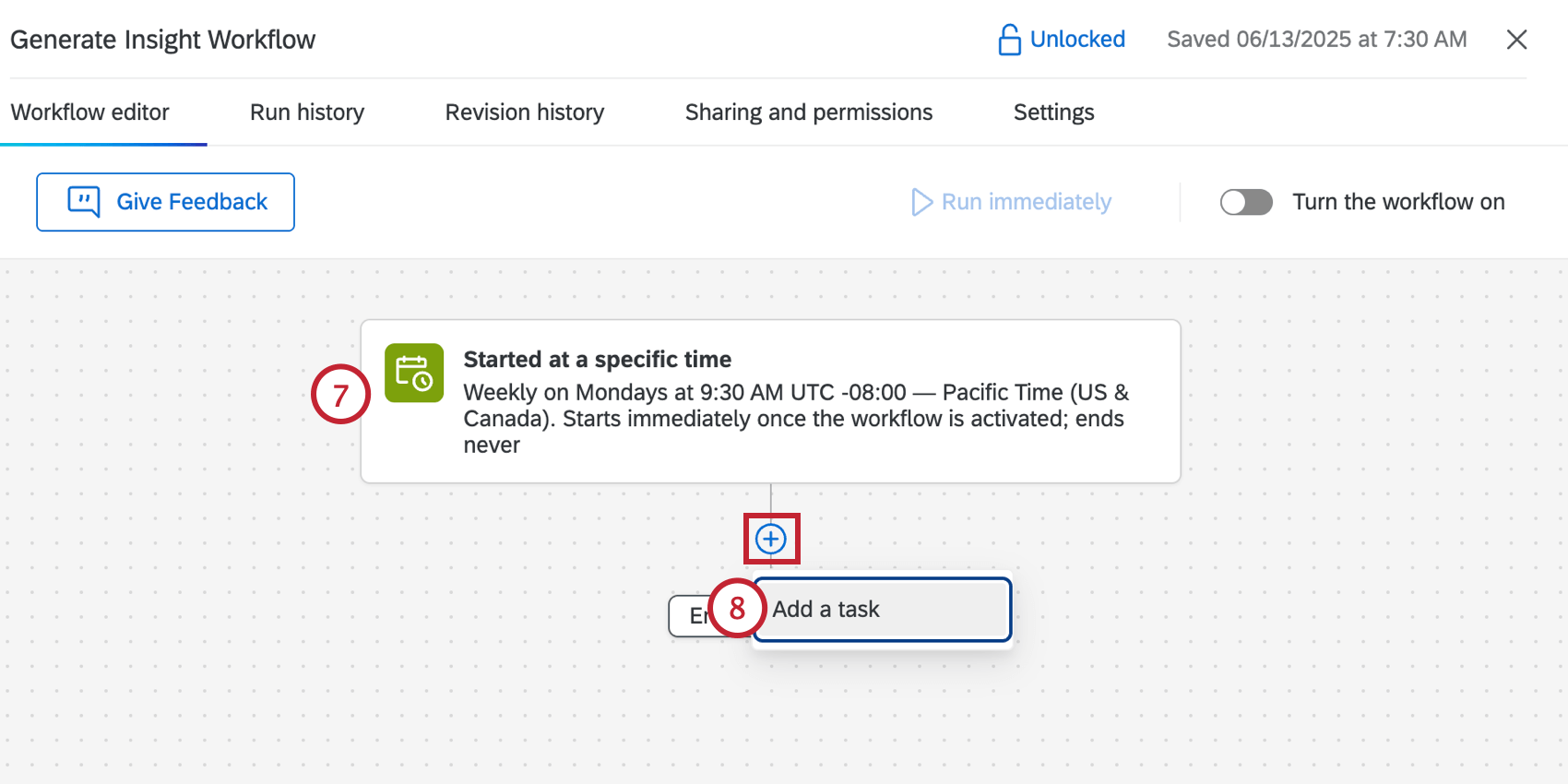
- Fare clic sul segno più ( + ) e selezionare Aggiungi un’attività.
- Selezionare l’attività Generare un insight .
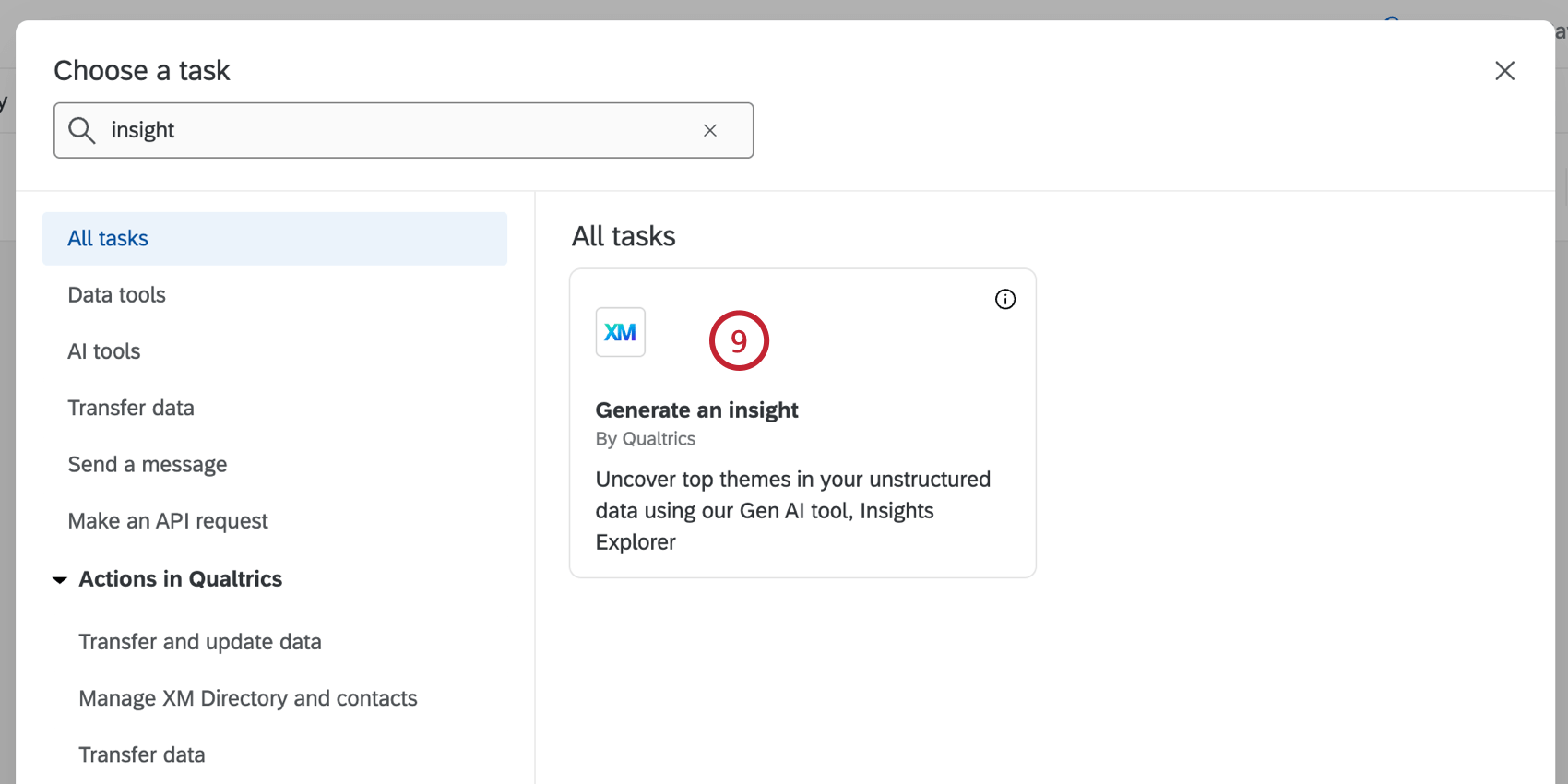
- Selezionare la definizione di insight che si desidera riutilizzare. Si noti che i progetti XM Discover non sono ancora supportati e le definizioni di insight basate su questi progetti saranno nascoste dalla selezione.
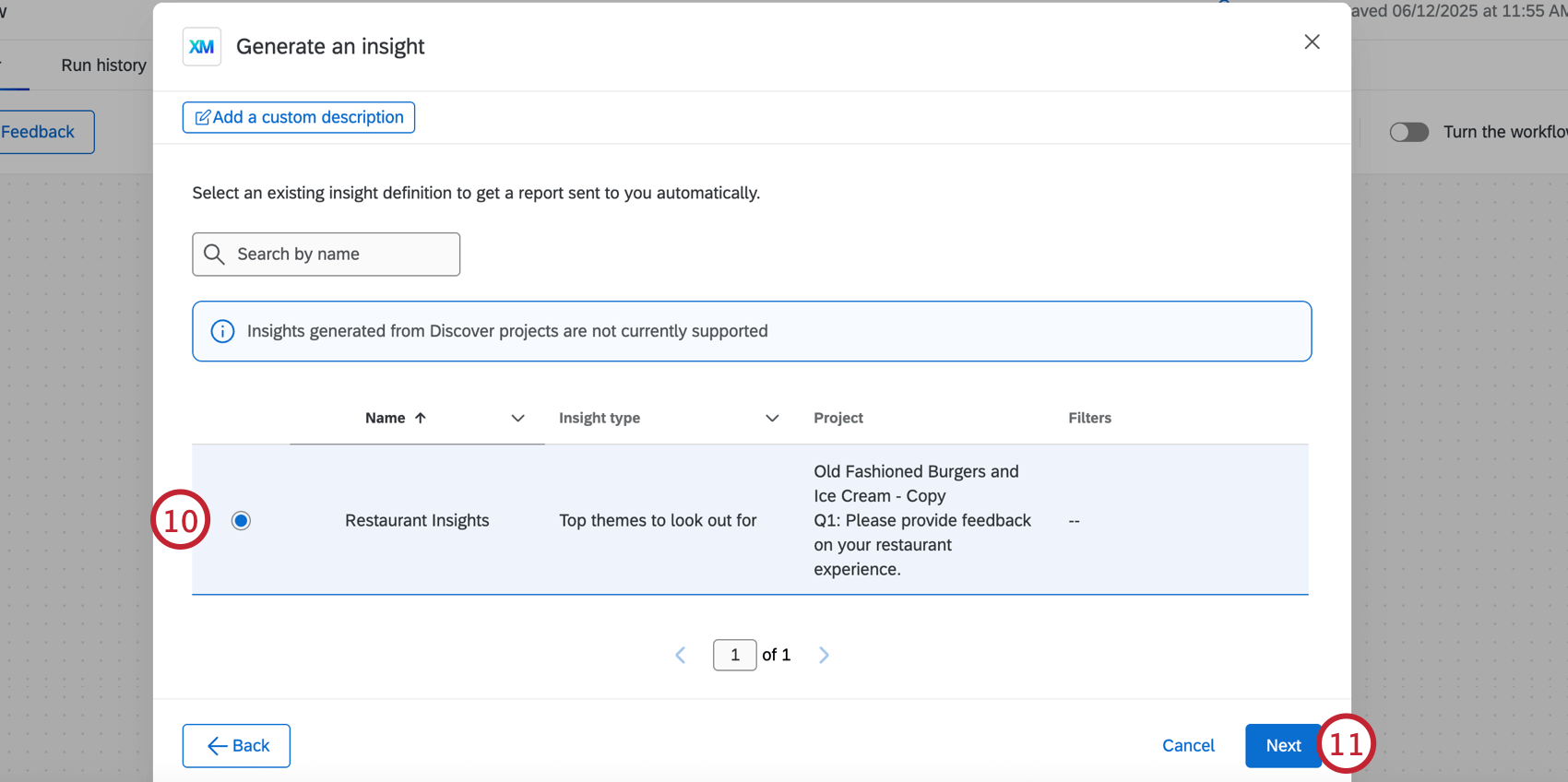
- Fare clic su Successivo.
- Valutare la selezione della definizione di insight.
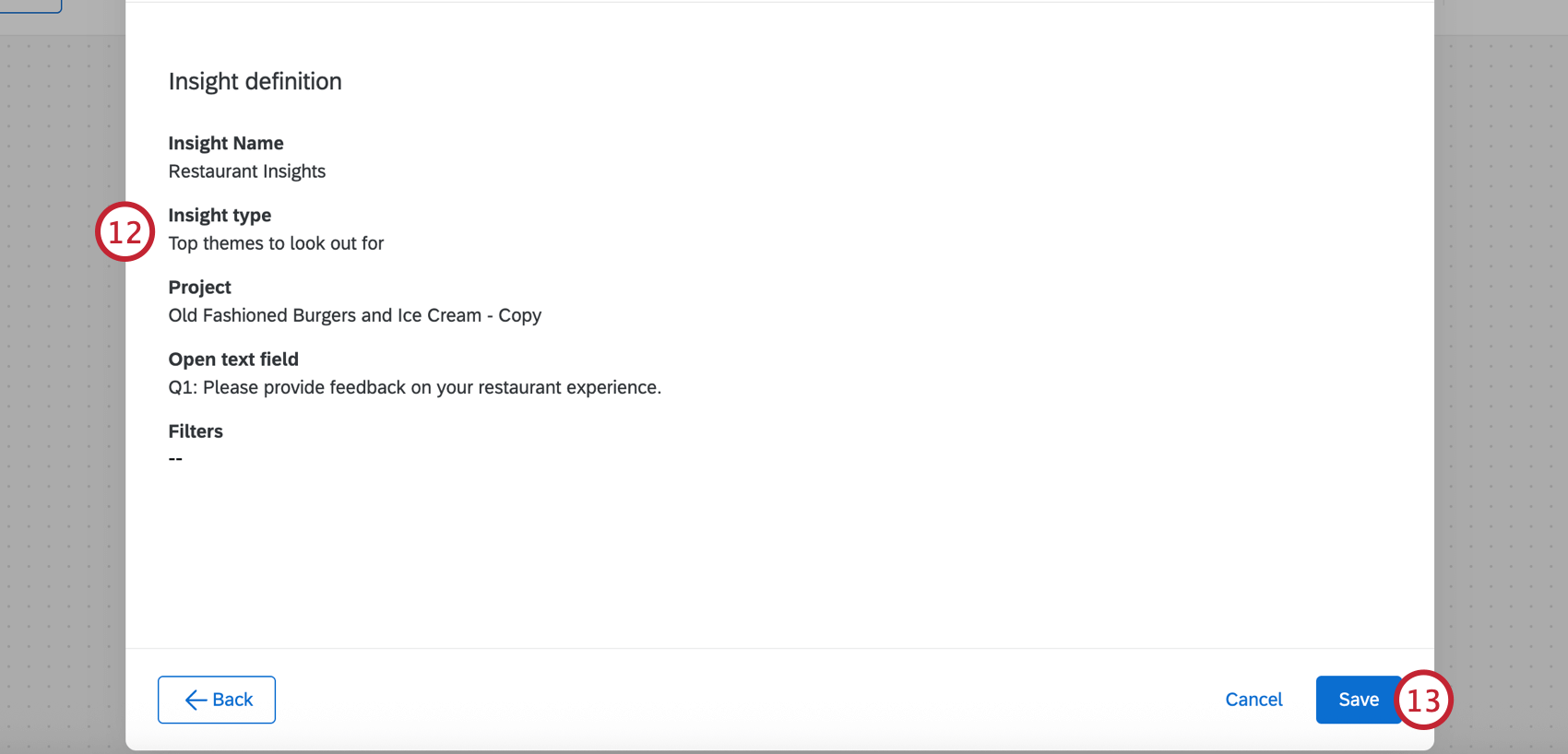
- Fai clic su Salva.
- Assicurarsi che il flusso di lavoro sia attivato.
Dopo l’esecuzione del flusso di lavoro, verrà generata una nuova versione degli approfondimenti. È possibile visualizzare le diverse versioni quando si gestisce l’insight in Insights Explorer.